半透明化ウィンドウにも対応する、RAW現像ソフト
パッケージに同梱されているRAW現像ソフト「Image Data Converter SR」では、「αSweet DIGITAL」や「α-7 DIGITAL」のRAWデータを読み込むことはできない。逆に、DSC-R1で撮影したソニーの形式のRAWデータは読み込める。
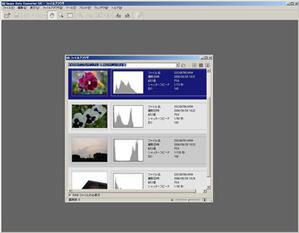 |
|---|
| Image Data Converter SR 1.1の画面。ファイルブラウザー機能で目的の画像を探し、ダブルクリックで現像作業に入る。 |
 |
|---|
| 一枚の画像を選択してクリックすると、このように基本的なパラメータとともに画像が拡大表示される。 |
機能面では、基本的な部分は押さえられている。インターフェイスにも奇をてらった部分はないため、普段からRAW現像をしているユーザーなら、すぐに慣れるだろう。
少々残念だったのは、RAW現像の際に“Dレンジオプティマイザー”のパラメーターが利用できないこと。Dレンジオプティマイザーの機能は、JPEG撮影時にカメラ側で2種類(ノーマルとアドバンス)が選択できるのみだが、これをパソコン上でより細かく調整したいというユーザーもいるはずだ。純正ソフトとしての価値もそれによって上がるだろう。また、現像処理以外に、“赤目補正”や“ビネットコントロール”(周囲の光量落ちの補正)の機能なども欲しいところだ。そうすれば、レタッチソフトいらずになる。
Image Data Converter SRで現像したファイルの保存形式は、JPEG、TIFF、RAW(SR2形式)の3種類が選べる。α100のRAW形式は“ARW”という、ソニーのSRF/SR2とも、コニカミノルタのMRWとも互換性のない形式だが、一度SR2に変換することで、普段使い慣れているサードパーティー製のRAW現像ソフトを利用することもできる。
 |
|---|
| すべてのパラメータを表示させ適当に配置した画面。これだけパラメータが多いと、画像をおおうくらいになってしまう。できることならデュアルディスプレーの環境で作業したいところだ。 |
 |
|---|
| 広い画面が利用できない人向けの機能もある。“ツール”→“設定”を開いて、“パレット”のタブをクリックすると、パレットウィンドウの透明度の設定が可能になる。 |
 |
 | |
|---|---|---|
| そうすると、アクティブになっていないパレットは透かすことができ、多少作業がしやすくなる。こういった細かい機能は他社の純正ソフトにはない、α100ならではのものだ。 | ||
ハード/ソフトの両面から、β機の感触を総合すると、現状では外観や光学系といった、メカの部分にはコニカミノルタの色合いが強いが、信号処理など、内部にはかなりソニーの技術が入ってきている印象である。デジタルカメラは画像を見ないことには、なんとも判断できないので、結論は先送りさせてもらうが、現状でも価格に見合った性能は十分持っていると思う。製品版の画像が楽しみである。











































